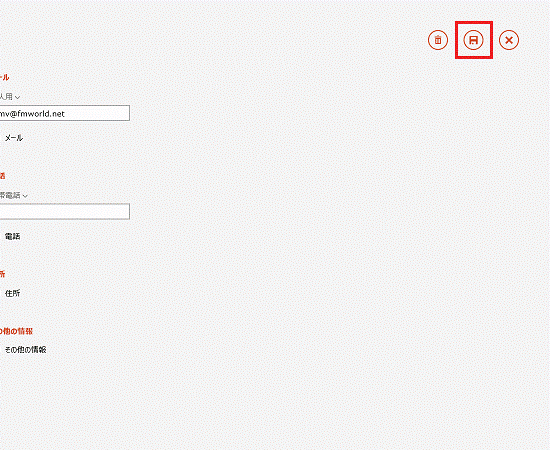Q&Aナンバー【8109-8202】更新日:2014年7月10日
このページをブックマークする(ログイン中のみ利用可)
[Windows 8.1/8] Peopleに登録した連絡先を編集する方法を教えてください。
| 対象機種 | すべて |
|---|---|
| 対象OS |
|
 質問
質問
Peopleに登録した連絡先を編集する方法を教えてください。
 回答
回答
登録した連絡先を編集する方法は、お使いのOSによって異なります。
次の場合に応じた項目を確認してください。
Windows 8.1
次の手順で、登録した連絡先を編集します。
操作手順は、バージョン17.5.9600.20498のものです。
お使いのバージョンによっては、表示される画面が異なります。
- 「People」タイルをクリックします。
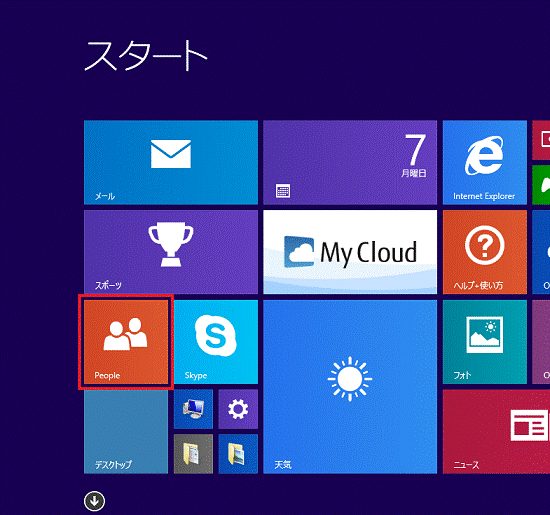

デスクトップの場合は、画面の右下にマウスポインターを移動し、チャームが表示されたら「スタート」をクリックしてから手順1.を操作します。 - People が起動し、「知り合い」 が表示されます。
「すべての連絡先」をクリックします。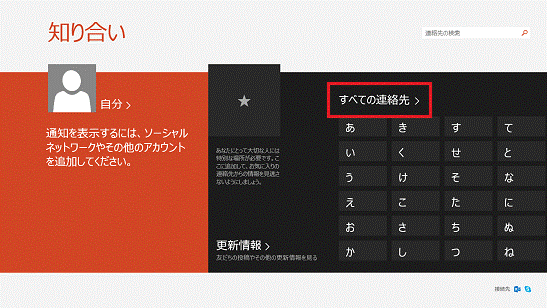
- 「すべての連絡先」が表示されます。
表示された一覧から、編集する連絡先をクリックします。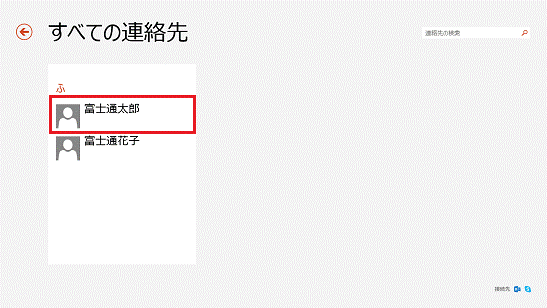
- 連絡先の詳細画面が表示されます。
画面の何も表示されていないところを右クリックし、画面下部に表示されるアプリバーから、「編集」をクリックします。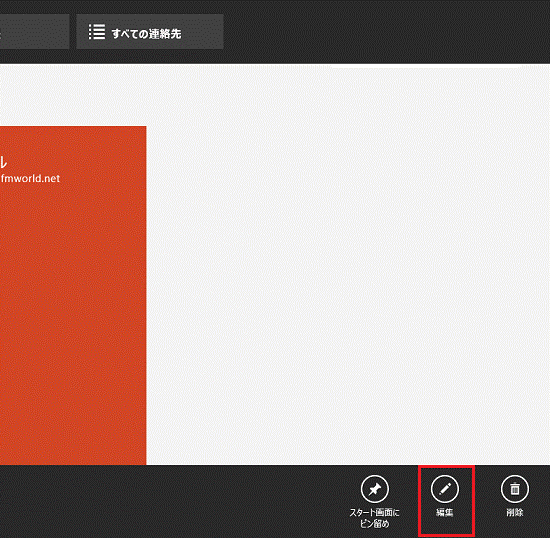
- 「情報の編集」が表示されます。
名前、メール、電話などの項目を編集します。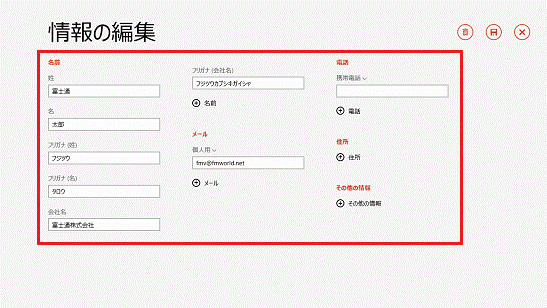
- 編集が終わったら、「この連絡先を保存」をクリックします。
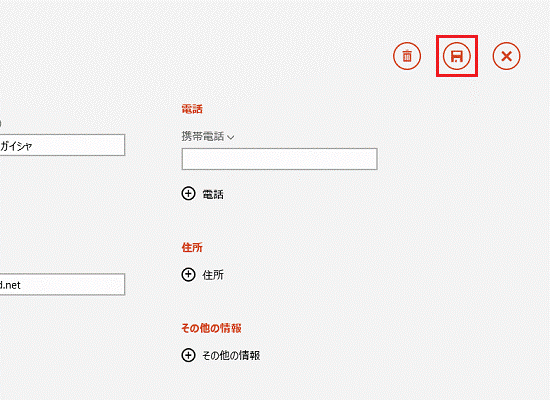
Windows 8
次の手順で、登録した連絡先を編集します。
操作手順は、バージョン17.0.1119.516のものです。
お使いのバージョンによっては、表示される画面が異なります。
- 「People」タイルをクリックします。
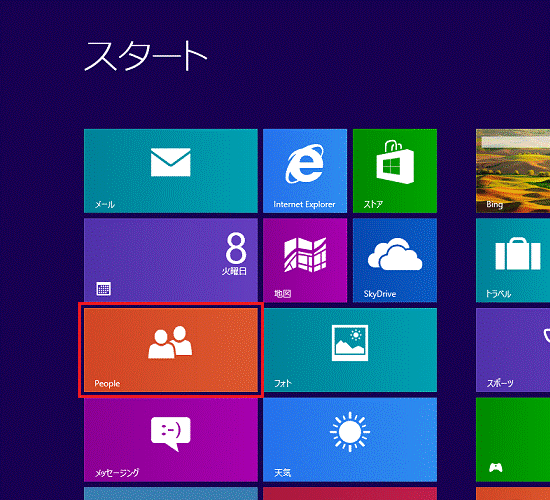

デスクトップの場合は、画面の右下にマウスポインターを移動し、チャームが表示されたら「スタート」をクリックしてから手順1.を操作します。 - People が起動し、「知り合い」 が表示されます。
表示された一覧から、編集したい連絡先をクリックします。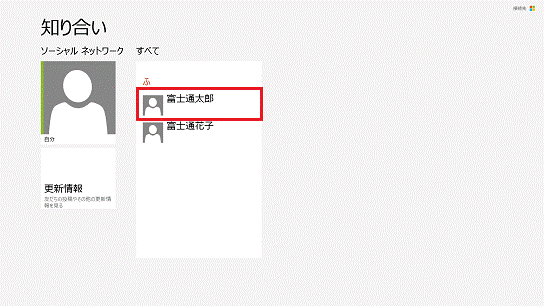
- 連絡先の詳細画面が表示されます。
画面の何も表示されていないところを右クリックし、画面下部に表示されるアプリバーから、「編集」をクリックします。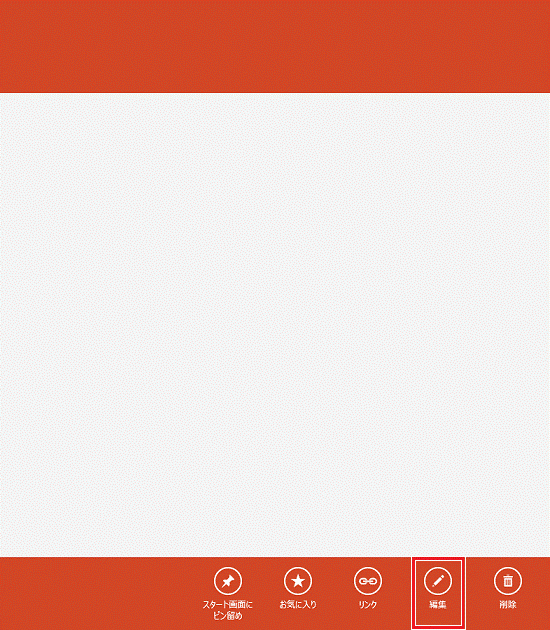
- 「情報の編集」が表示されます。
名前、メール、電話などの項目を編集します。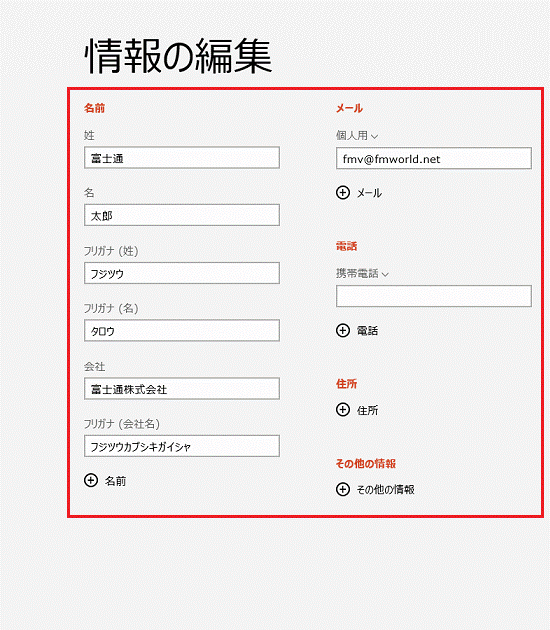
- 編集が終わったら、「この連絡先を保存」をクリックします。